
Myślę więc, że pierwszy artykuł na tej stronie powinien zacząć się od tego.
Dla tych, którzy napotykają ten problem po raz pierwszy, ten artykuł będzie przydatną instrukcją instalacji systemu Windows i korzystania z tych materiałów, możesz łatwo zainstalować absolutnie działający i gotowy do użycia system operacyjny samodzielnie.
Instrukcje instalacji: nadaje się zarówno do komputerów osobistych, jak i laptopów.
Powinieneś już mieć dysk instalacyjny z systemem Windows 7, który możesz kupić, pobrać, zabrać od znajomych.
Krok 1 Ustaw rozruch z dysku w systemie BIOS
Jeśli masz już rozruch z dysku w ustawieniach BIOS, możesz natychmiast przejść do kroku 2
Aby zainstalować system Windows, musisz zainstalować w systemie BIOS boot z napędu CD / DVD. Aby to zrobić, włącz komputer i podczas rozruchu (gdy białe litery pojawiają się na czarnym ekranie), naciśnij jednocześnie 3 klawisze: F2, F4 i Usuń (ponieważ nie wiadomo, jaką masz wersję systemu BIOS) .
Jeśli wszystko się ułoży, wchodzimy do jednego z okien
to jest
następnie robimy to:
Następnie przejdź do zakładki Boot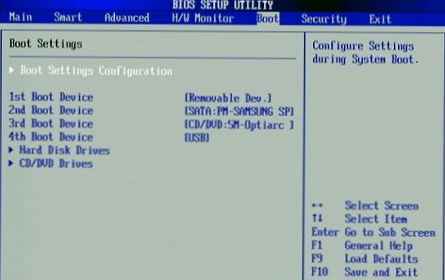
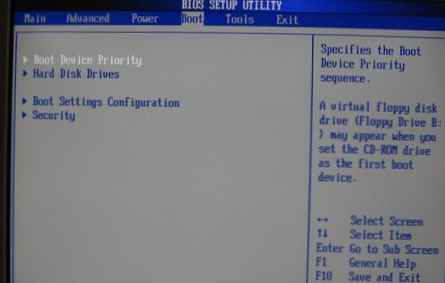
Wybierz 1. urządzenie rozruchowe i naciśnij ENTER.
Pojawi się okno, w którym będziesz musiał wybrać napęd, zwykle jest oznaczony jako: CD / DVD: firma napędowa i naciśnij ENTER.
Teraz w polu 1. urządzenie rozruchowe powinien znajdować się dysk.
Po tym kliknij F10 iw wyświetlonym oknie naciśnij ENTER.
Jeśli twoje okno wygląda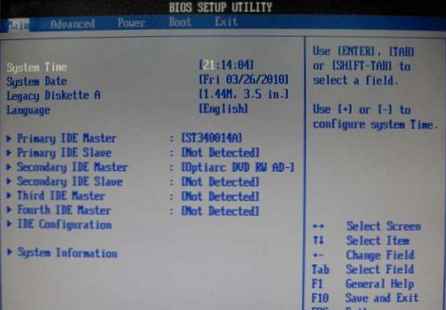
Następnie zrób to w ten sposób
Idź do Zaawansowane funkcje BIOS gdzie będziesz mieć następujące menu: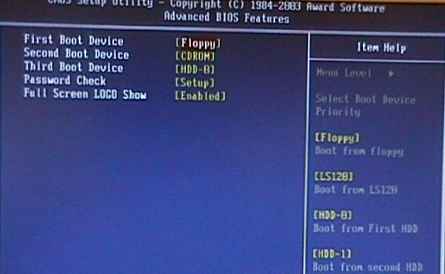
Tutaj musisz nacisnąć ENTER na Pierwsze urządzenie rozruchowe aw wyskakującym oknie zaznacz CDROM.
Następnie naciśnij ENTER
Naciśnij F10, aw wyświetlonym oknie naciśnij Y i ENTER.
Mogą istnieć inne okna w zależności od wersji systemu BIOS, ale znaczenie pozostaje takie samo - musisz znaleźć i wybrać uruchomienie dysku.
Krok 2 Zainstaluj system Windows 7
W systemie BIOS lub tylko po włączeniu komputera otwórz napęd, włóż dysk z systemem operacyjnym i uruchom ponownie komputer.
Jeśli wszystko zrobiłeś poprawnie, po ponownym uruchomieniu powinieneś zobaczyć napis: Naciśnij dowolny klawisz, aby załadować z płyty CD ... w tym momencie musisz nacisnąć Enter lub inny klawisz, w niektórych przypadkach ta etykieta może nie być (w zależności od posiadanego dysku instalacyjnego), wtedy natychmiast zobaczysz początek procesu instalacji: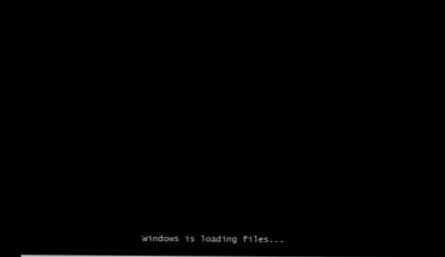
Czekamy, aż instalator skopiuje niezbędne dane do instalacji, od ciebie nie będzie wymagane żadne działanie.
Po tym oknie pojawi się kolejne okno uruchamiania systemu Windows. Uruchamianie systemu Windows , też czeka. Zwykle zajmuje to około 15 minut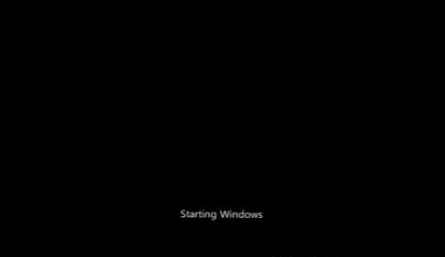
Następnie pojawi się pierwsze okno, w którym będziesz musiał ustawić język, czas i format waluty, a także układ klawiatury. Zwykle wszystko jest już w języku rosyjskim, upewnij się, że to, w razie potrzeby, zmień i kliknij przycisk Dalej:
Następnie otworzy się okno, w którym wystarczy kliknąć przycisk Zainstaluj:
Następnie pojawi się napis. Rozpoczęcie instalacji:
Otworzy się okno, w którym musisz zaakceptować warunki umowy licencyjnej. Jeśli zgadzasz się ze wszystkim, zaznacz przedmiot Akceptuję warunki licencji i kliknij Dalej: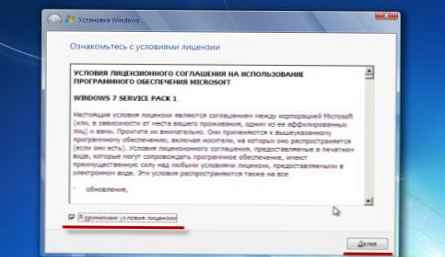
Wybierz typ instalacji. Ponieważ instalujemy system operacyjny Windows 7 po raz pierwszy, tylko druga opcja jest dla nas odpowiednia Pełna instalacja: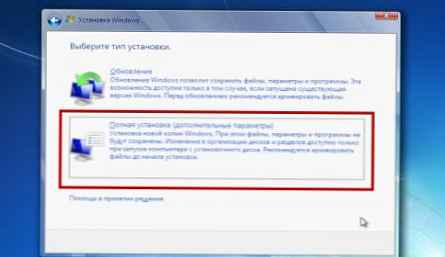
Wybieramy partycję (partycje to lokalne dyski C, D, E itp.) Do instalacji systemu Windows. Jeśli instalujesz na nowym komputerze, najpierw musisz utworzyć partycje. Aby to zrobić, wybierz jednym kliknięciem Nieprzydzielone miejsce na dysku 0 i kliknij ustawienia dysku:
Wyróżnij Nieprzydzielone miejsce na dysku 0 ponownie i kliknij Utwórz:
Jeśli Twój dysk twardy (dysk twardy) jest większy niż 250 GB, lepiej utwórz dwa dyski lokalne, jeden specjalnie dla systemu Windows, o rozmiarze co najmniej 50 GB (zalecam 100), a drugi dla wszystkich innych informacji (ile pozostanie XXX GB).
Uwaga: Jeśli utworzysz dwa lub więcej dysków lokalnych, upewnij się, że wszystkie utworzone partycje mają nazwę Dysk0 Partycja 1,2,3 ..., a nie nieprzydzielone miejsce na dysku !!! W przeciwnym razie partycje o tych nazwach nie będą widoczne dla systemu operacyjnego i nie będzie można wykorzystać miejsca na dysku na tych partycjach.
Utwórz sekcje i kliknij Zastosuj:
Po przygotowaniu sekcji zwracamy uwagę na tę, którą stworzyliśmy specjalnie do instalacji systemu Windows (~ 50 GB). Wybierz sekcję i kliknij Dalej:
Zobaczysz okno instalacji systemu Windows, w którym jest 5 cykli instalacji systemu Windows 7:
1. Skopiuj pliki Windows
2. Rozpakowywanie plików Windows
3. Instalacja komponentów
4. Zainstaluj aktualizacje
5. Zakończ instalację
Na tym etapie nie jest wymagane żadne działanie ze strony użytkownika, proces instalacji potrwa od 20 do 50 minut, w zależności od mocy komputera.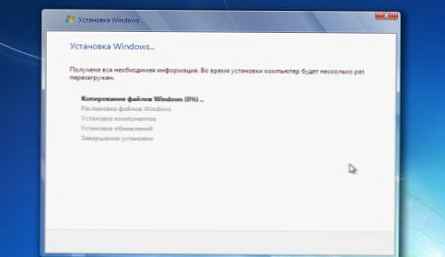
Ponowne uruchomienie komputera, otworzy się okno Konfiguracja systemu Windows. Tutaj musisz ustawić nazwę użytkownika i nazwę komputera: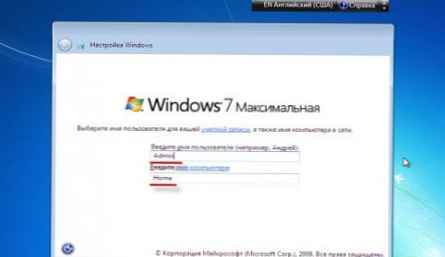
Ustaw hasło do swojego konta. Jeśli potrzebujesz, wprowadź hasło i zapamiętaj je, jeśli nie potrzebujesz, po prostu pozostaw te pola puste i kliknij Dalej: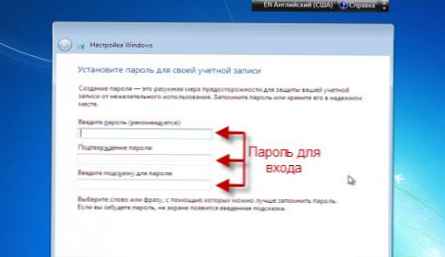
Wprowadź klucz produktu Windows. Klucz zwykle znajduje się z tyłu pudełka spod licencjonowanego dysku z systemem operacyjnym. Jeśli pobrałeś wersję demonstracyjną systemu Windows 7 z oficjalnej strony Microsoft, kliknij Pomiń: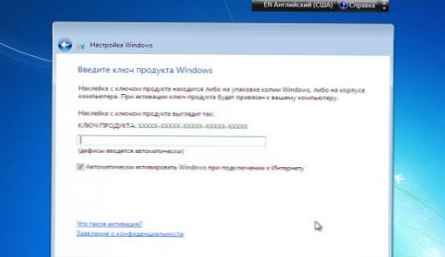
Wybierz element Użyj zalecanych opcji: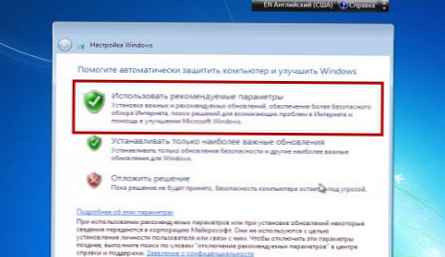
Ustaw godzinę, datę, strefę czasową i kliknij Dalej: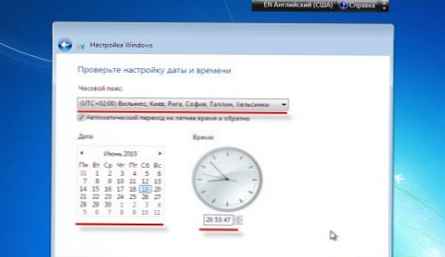
Wybierz lokalizację komputera: Dom, praca lub sieć publiczna (zwykle Strona główna):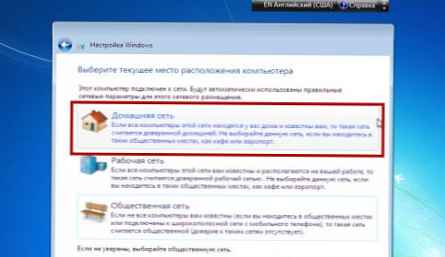
Pojawi się okno powitania:
Pulpit systemu operacyjnego Windows 7 załaduje się:
Cóż, to wszystko  Jak widać, proces ten nie jest skomplikowany. Zostaw komentarz
Jak widać, proces ten nie jest skomplikowany. Zostaw komentarz











